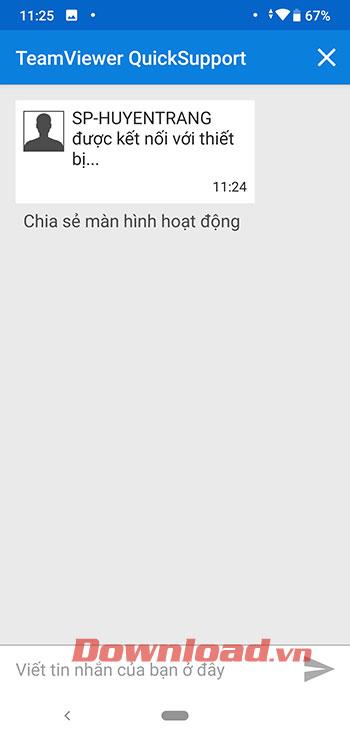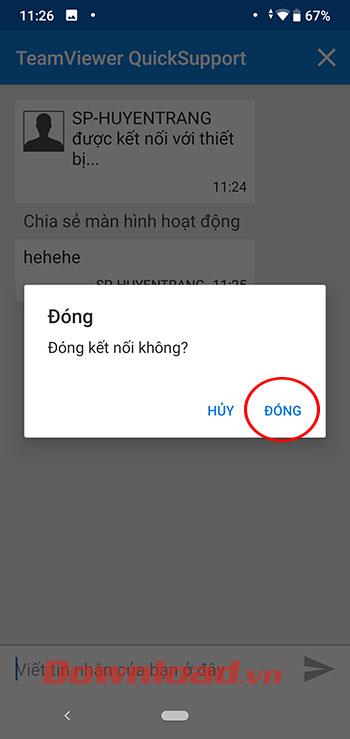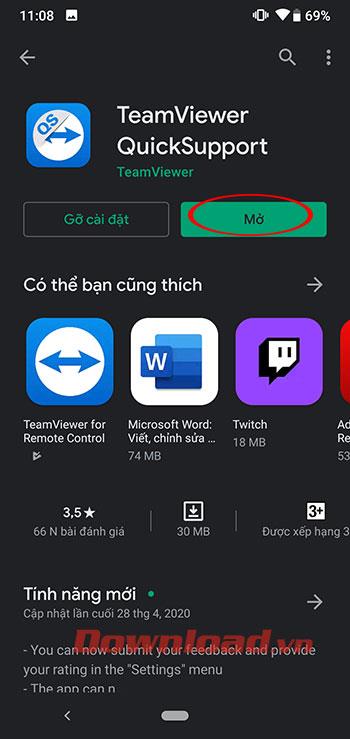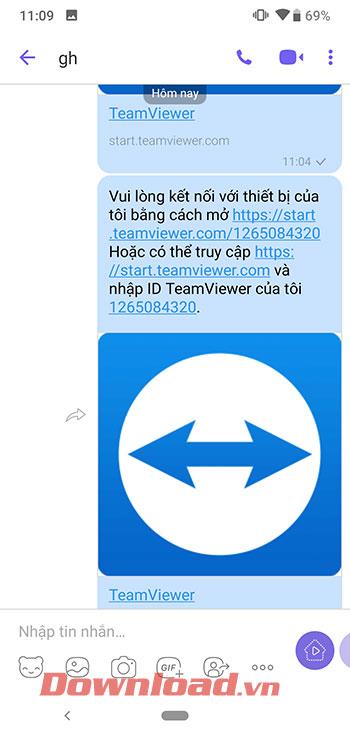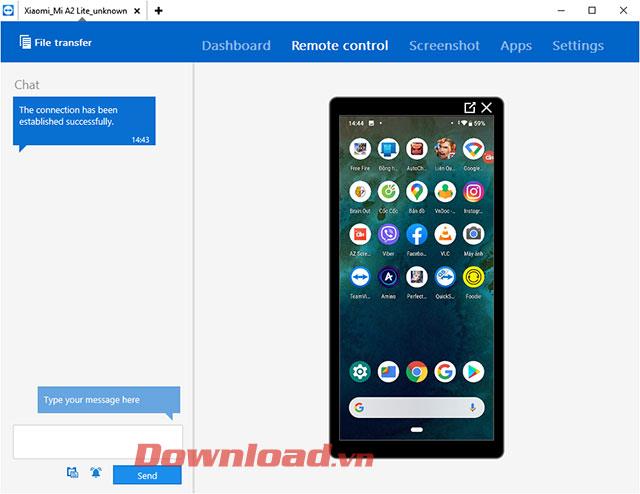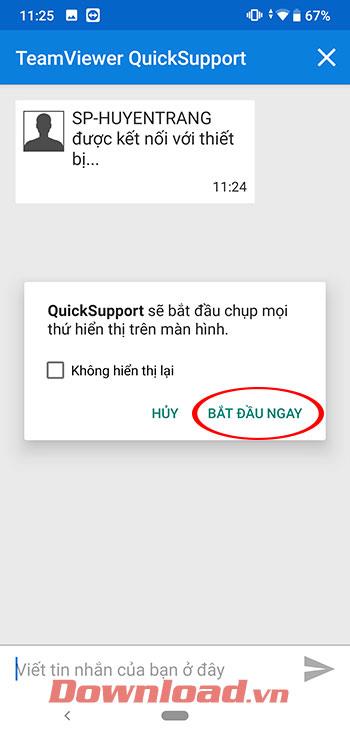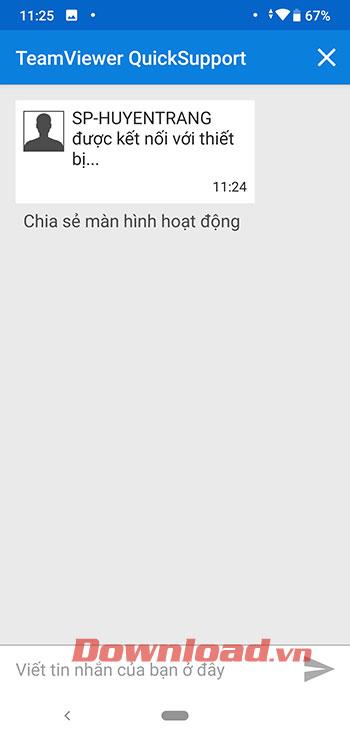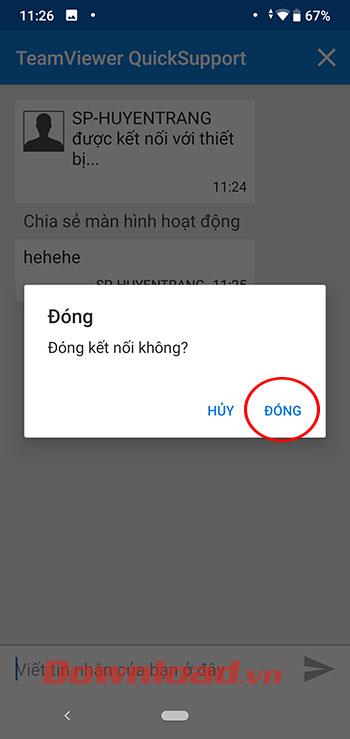Néha meg kell osztanunk a telefon képernyőjét valakivel útmutatásért vagy az iPhone javításáért, ha hiba történik. Jelenleg sem az iPhone, sem az Android nem rendelkezik képernyőmegosztási funkcióval, de használhat képernyőmegosztást támogató eszközöket, mint például a Viber, Skype, TeamViewer stb., hogy gyorsan megoszthassa a képernyőt néhány lépéssel, amit bárki könnyedén megtehet. Az alábbiakban a EU.LuckyTemplates részletesen bemutatja, hogyan oszthat meg képernyőket iOS rendszeren a TeamViewer alkalmazáson keresztül.
Videós utasítások a telefon képernyőjének megosztásához a TeamViewerben
A telefon képernyőjének megosztása a TeamViewerben
- A TeamViewer QuickSupport letöltése
- A TeamViewer QuickSupport letöltése iOS rendszerhez
- A TeamViewer QuickSupport letöltése Androidra
1. lépés:
Telepítse a TeamViewer QuickSupport alkalmazást a fenti letöltési linknek megfelelően, vagy keresse fel a Google Play vagy az App Store alkalmazásboltot a telepítéshez.
2. lépés:
A telepítés befejezése után kattintson a Megnyitás gombra a TeamViewer QuickSupport alkalmazás megnyitásához.
A fő felületen megjelenik az azonosítója, másolja ki ezt az azonosítót, hogy elküldje barátainak, vagy kattintson az Identitás elküldése gombra egy azonosítómegosztó alkalmazás kiválasztásához, például Viber, Messenger, Facebook stb.
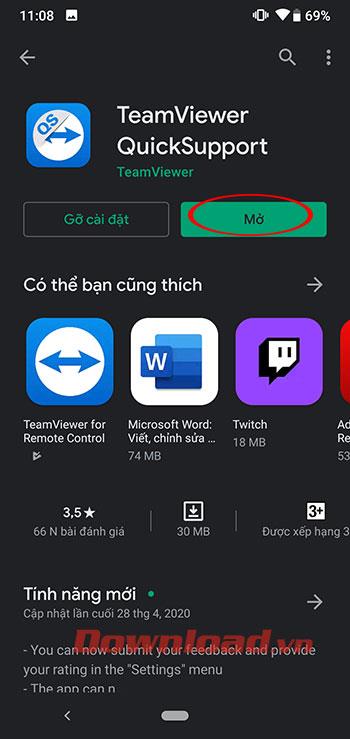
3. lépés:
Most a képernyőt megosztó személy eszközén kattintson a kapott hivatkozásra a megosztott telefon eléréséhez.
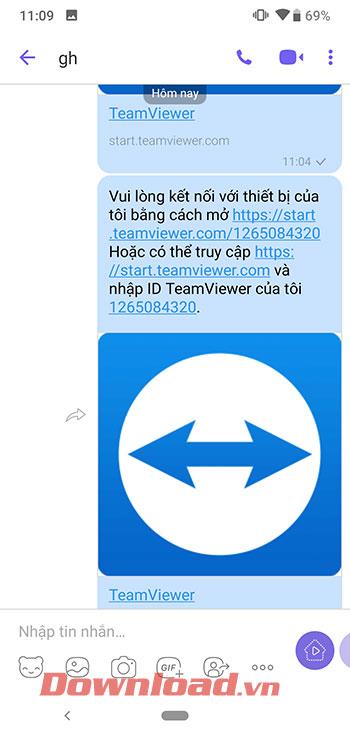
Kattints a linkre
Vagy nyissa meg a start.teamviewer.com címet a számítógépén, írja be az imént kapott TeamViewer kódot, és kattintson a Csatlakozás gombra.
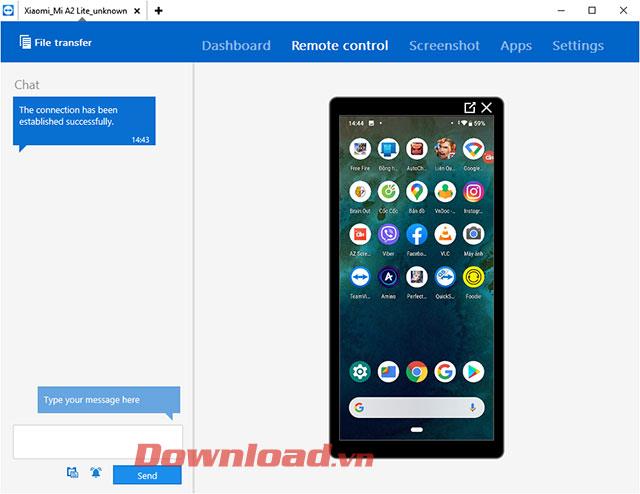
Telefon képernyőmegosztó felület más eszközökön
4. lépés:
Kattintson az Engedélyezés elemre a telefonján, hogy elfogadja, hogy más eszközök is hozzáférhetnek.
Ezután kattintson az Indítás most gombra, hogy a megosztott személy lássa a telefon képernyőjét.

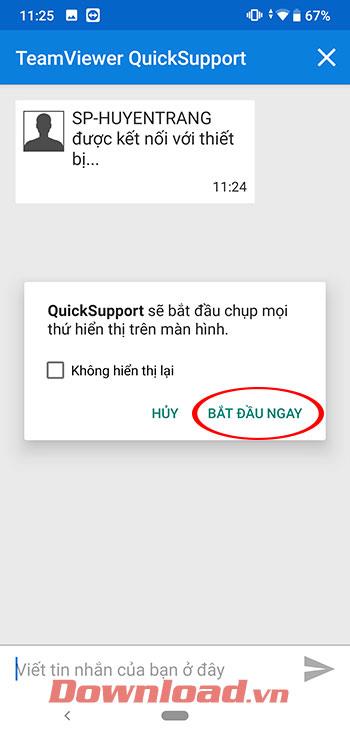
A képernyőmegosztás leállításához érintse meg a szorzójelet a jobb felső sarokban → Bezárás .